Windows7是一款广泛使用的操作系统,但随着使用时间的增长,系统中可能积累了很多垃圾文件和无用程序,导致系统运行速度变慢。此时,进行一次W7纯净安装可以让你的系统焕然一新,提升电脑的整体性能。本篇文章将为大家介绍如何进行W7纯净安装,让你轻松配置自己的Windows7系统。

一、准备工作:备份重要数据
在进行W7纯净安装之前,我们首先需要做好备份工作,以防万一。将重要文件、照片和音乐等数据复制到外部存储设备或云盘中,确保数据的安全。
二、下载Windows7镜像文件
在进行W7纯净安装之前,我们需要先下载Windows7的镜像文件。通过浏览器打开微软官方网站,在下载页面选择合适的版本并下载对应的ISO文件。
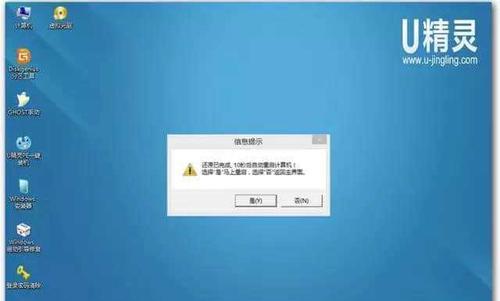
三、制作启动盘
将下载好的ISO文件写入U盘或者光盘,制作成启动盘。你可以使用第三方软件如Rufus或WindowsUSB/DVD下载工具来完成这个步骤。
四、设置BIOS
将启动盘插入电脑后,我们需要进入BIOS设置界面,设置电脑从启动盘启动。通常,你需要在开机时按下相应的按键(如F2、F8、Delete)来进入BIOS。
五、选择语言和键盘布局
在启动盘引导后,你需要选择系统安装的语言和键盘布局。根据自己的需求进行选择,并点击下一步。
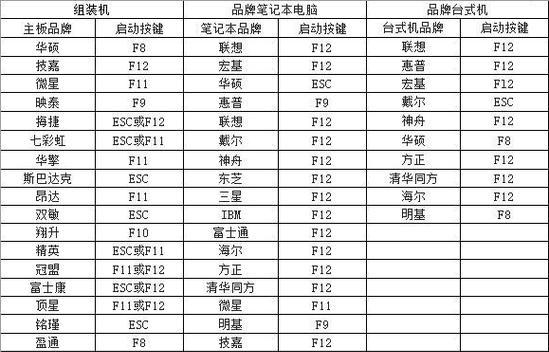
六、点击“安装”
在安装界面上,点击“安装”按钮开始安装过程。系统会提示你选择安装类型,我们选择“自定义(高级)”进行W7纯净安装。
七、选择安装位置
在进行W7纯净安装时,我们需要选择要安装系统的磁盘分区。点击“新建”按钮来创建一个新的分区,并选择该分区进行安装。
八、等待安装完成
在选择好安装位置后,点击“下一步”开始安装过程。系统将自动进行文件的拷贝和安装,并显示进度条。请耐心等待。
九、设置用户名和密码
当系统完成安装后,我们需要设置用户名和密码。这些信息将用于登录Windows7系统时使用。填写完用户名和密码后,点击“下一步”。
十、选择时区和时间
根据自己所在的地理位置,选择合适的时区和时间。这将影响到系统的时间显示和其他时间相关的功能。
十一、更新系统
安装完成后,我们需要进行系统更新,以获取最新的安全补丁和功能更新。点击“开始”按钮,进入控制面板,选择“WindowsUpdate”进行系统更新。
十二、安装驱动程序
完成系统更新后,我们需要安装电脑硬件的驱动程序,以保证电脑的正常运行。可以通过设备管理器或官方网站下载并安装相应的驱动程序。
十三、安装常用软件
在完成驱动程序的安装后,我们还可以安装一些常用的软件,如浏览器、办公软件等。这样可以提高我们的工作和娱乐效率。
十四、优化系统设置
为了进一步提升系统的性能和安全性,我们可以对系统进行一些优化设置。例如,清理无用程序、设置自动更新等。
十五、
通过以上步骤,你已经成功进行了W7纯净安装。你的Windows7系统将焕然一新,性能得到提升。同时,通过备份重要数据,你也保证了数据的安全。希望这篇文章对你进行W7纯净安装有所帮助。如果你有任何问题,请随时向我们咨询。


